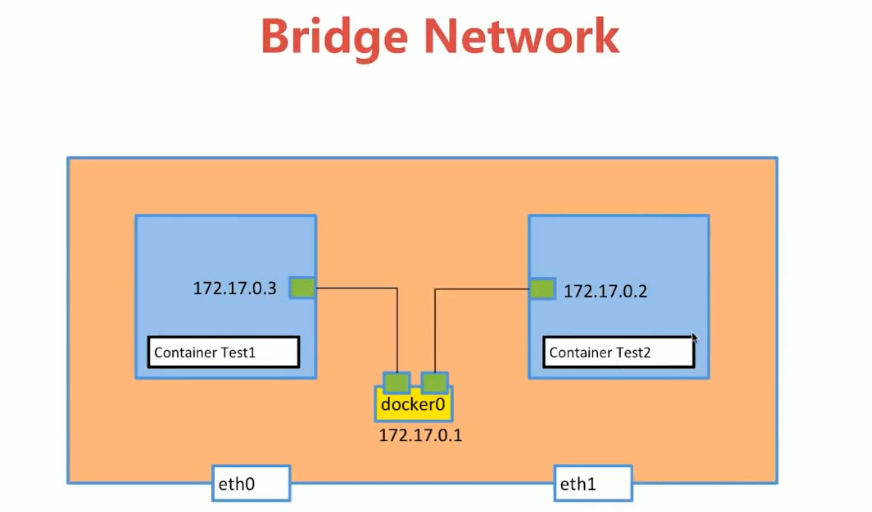docke网络之bridge、host、none
一、bridge网络
1.创建一个测试容器
[root@localhost ~]# docker run -d -it --name busybox_1 busybox /bin/sh -c "while true;do sleep 3600;done"
03b308c847edd23f21ba69afb825d92f7aaeb05b1ff4431dd47ccee439a0361a
2.查看当前机器docker有哪些网络
[root@localhost ~]# docker network ls
NETWORK ID NAME DRIVER SCOPE
fa30a4d17b5b bridge bridge local
a03aaca35833 host host local
d85c50eb947c none null local
3.查看bridge详细信息(如果没有指定网络,默认使用bridge网络)
[root@localhost ~]# docker network inspect fa30a4d17b5b #fa30a4d17b5b 为bridge的ID
.....
"Containers": { #该字段表示名称为busybox_1的Container网络连接到的是bridge这个网络
"03b308c847edd23f21ba69afb825d92f7aaeb05b1ff4431dd47ccee439a0361a": { #容器的ID
"Name": "busybox_1", #容器的名称
"EndpointID": "c850f22941894ef8655a80a96e4be4c5045699b70b4bc17201f80f07a27a3b4d",
"MacAddress": "02:42:ac:11:00:02",
"IPv4Address": "172.17.0.2/16", #地址
"IPv6Address": ""
}
},
......
4.查看宿主机及容器busybox_1这个容器的网络接口,其中宿主机的veth66a7ab0@if110与容器中的eth0@if111网络接口实际上是一对pari,而veth66a7ab0@if110又连接到docker0上
[root@localhost ~]# ip a #查看宿主网络接口
: lo: <LOOPBACK,UP,LOWER_UP> mtu qdisc noqueue state UNKNOWN group default qlen
link/loopback ::::: brd :::::
inet 127.0.0.1/ scope host lo
valid_lft forever preferred_lft forever
: eth0: <BROADCAST,MULTICAST,UP,LOWER_UP> mtu qdisc pfifo_fast state UP group default qlen
link/ether :::fd::4b brd ff:ff:ff:ff:ff:ff
inet 172.16.150.135/ brd 172.16.150.255 scope global eth0
valid_lft forever preferred_lft forever
: docker0: <BROADCAST,MULTICAST,UP,LOWER_UP> mtu qdisc noqueue state UP group default
link/ether :::c0::f9 brd ff:ff:ff:ff:ff:ff
inet 172.17.0.1/ scope global docker0
valid_lft forever preferred_lft forever
: veth66a7ab0@if110: <BROADCAST,MULTICAST,UP,LOWER_UP> mtu qdisc noqueue master docker0 state UP group default
link/ether 7e:::8b::a2 brd ff:ff:ff:ff:ff:ff link-netnsid [root@localhost ~]# docker exec busybox_1 ip a #查看busybox_1容器的网络接口
: lo: <LOOPBACK,UP,LOWER_UP> mtu qdisc noqueue qlen
link/loopback ::::: brd :::::
inet 127.0.0.1/ scope host lo
valid_lft forever preferred_lft forever
inet6 ::/ scope host
valid_lft forever preferred_lft forever
: eth0@if111: <BROADCAST,MULTICAST,UP,LOWER_UP,M-DOWN> mtu qdisc noqueue
link/ether ::ac::: brd ff:ff:ff:ff:ff:ff
inet 172.17.0.2/ scope global eth0
valid_lft forever preferred_lft forever
inet6 fe80:::acff:fe11:/ scope link
valid_lft forever preferred_lft forever
5.验证veth66a7ab0网络与docker0相连接
[root@localhost ~]# brctl show #如果没有该命令,yum安装 bridge-utils软件包即可
bridge name bridge id STP enabled interfaces
docker0 .024223c091f9 no veth66a7ab0
6.创建第二测试容器
[root@localhost ~]# docker run -d -it --name busybox_2 busybox /bin/sh -c "while true;do sleep 3600;done"
b884db0bf4a862281b1dfb66457c7f565896fce1a40151619e80c2c5b1499216
7.再次查看bridge网络信息
[root@localhost ~]# docker network inspect bridge
......
"Containers": {
"03b308c847edd23f21ba69afb825d92f7aaeb05b1ff4431dd47ccee439a0361a": {
"Name": "busybox_1",
"EndpointID": "c850f22941894ef8655a80a96e4be4c5045699b70b4bc17201f80f07a27a3b4d",
"MacAddress": "02:42:ac:11:00:02",
"IPv4Address": "172.17.0.2/16",
"IPv6Address": ""
},
"b884db0bf4a862281b1dfb66457c7f565896fce1a40151619e80c2c5b1499216": {
"Name": "busybox_2", #busybox_2 也连接到bridge
"EndpointID": "a5e56917165daf2965bf7f24cf9ce58c88e4ff3c1118544c49ca5f25172af28d",
"MacAddress": "02:42:ac:11:00:03",
"IPv4Address": "172.17.0.3/16",
"IPv6Address": ""
}
},
......
8.查看本地网络接口,发现多了113: vethc039e93@if112
[root@localhost ~]# ip a
: lo: <LOOPBACK,UP,LOWER_UP> mtu qdisc noqueue state UNKNOWN group default qlen
link/loopback ::::: brd :::::
inet 127.0.0.1/ scope host lo
valid_lft forever preferred_lft forever
: eth0: <BROADCAST,MULTICAST,UP,LOWER_UP> mtu qdisc pfifo_fast state UP group default qlen
link/ether :::fd::4b brd ff:ff:ff:ff:ff:ff
inet 172.16.150.135/ brd 172.16.150.255 scope global eth0
valid_lft forever preferred_lft forever
: docker0: <BROADCAST,MULTICAST,UP,LOWER_UP> mtu qdisc noqueue state UP group default
link/ether :::c0::f9 brd ff:ff:ff:ff:ff:ff
inet 172.17.0.1/ scope global docker0
valid_lft forever preferred_lft forever
: veth66a7ab0@if110: <BROADCAST,MULTICAST,UP,LOWER_UP> mtu qdisc noqueue master docker0 state UP group default
link/ether 7e:::8b::a2 brd ff:ff:ff:ff:ff:ff link-netnsid
: vethc039e93@if112: <BROADCAST,MULTICAST,UP,LOWER_UP> mtu qdisc noqueue master docker0 state UP group default
link/ether ea:a2:a8:dc:: brd ff:ff:ff:ff:ff:ff link-netnsid
9.查看bridge网络信息,发现docker0连接率两个接口了
[root@localhost ~]# brctl show
bridge name bridge id STP enabled interfaces
docker0 .024223c091f9 no veth66a7ab0
vethc039e93
简单拓扑图:
总结:实质上docker容器之间通过与docker0接口连接.实现先互直接通信,感觉有点像交换机?
10.docker访问公网简单拓扑图
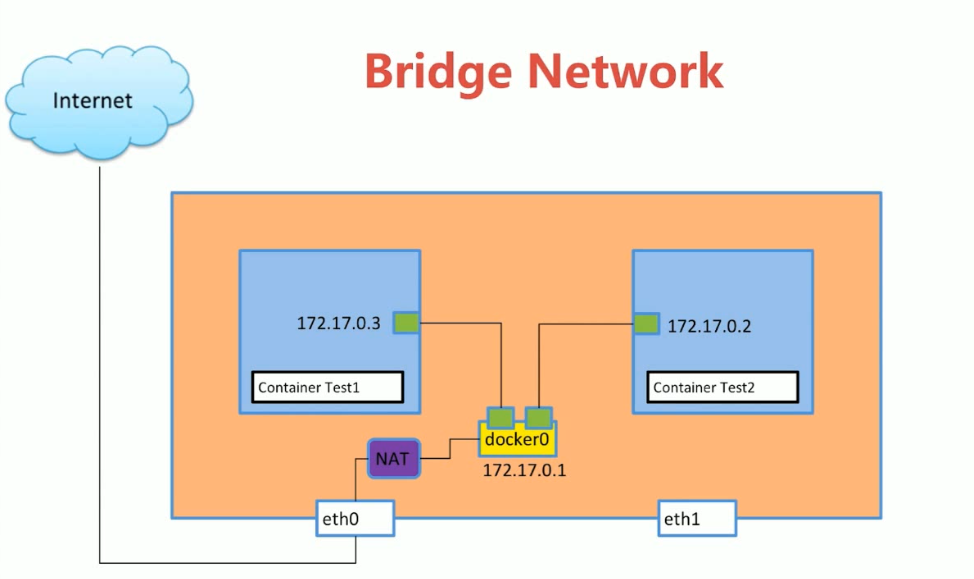
小结:实质上docker访问公网网络通过docker0 NAT转发实现
二、host网络
1.查看当前服务端口
[root@localhost ~]# netstat -tnlp #除了sshd,没有其他服务端口
Active Internet connections (only servers)
Proto Recv-Q Send-Q Local Address Foreign Address State PID/Program name
tcp 0.0.0.0: 0.0.0.0:* LISTEN /sshd
tcp6 ::: :::* LISTEN /sshd
2.创建一个测试容器,指定使用host网络
[root@localhost ~]# docker run -d --privileged --name my_centos --network host docker.io/centos /usr/sbin/init #建议使用centos镜像,后续测试需要
cfb8d105dcb44947ce794d890b67c905df9aa1ba67ef2675fd1a51177d47835d
3.查看host网络信息(注意容器的网络信息)
[root@localhost ~]# docker network inspect host
......
"Containers": {
"cfb8d105dcb44947ce794d890b67c905df9aa1ba67ef2675fd1a51177d47835d": {
"Name": "my_centos",
"EndpointID": "4250d74b28f8125688bd7d0f1475a7d107135c0e87367a9c35c197fd981b7cd4",
"MacAddress": "", #可以看到我们创建的容器此时并没有Mac和IP地址
"IPv4Address": "",
"IPv6Address": ""
} ......
4.进入容器内部,查看网络信息
[root@localhost ~]# docker exec -it my_centos /bin/bash
[root@localhost /]# ip a #默认没有相关查看命令
bash: ip: command not found
[root@localhost /]# ifconfig
bash: ifconfig: command not found
[root@localhost /]# yum install net-tools -y #我们yum安装(是不是很奇怪,没有网络地址怎么安装)
[root@localhost /]# ifconfig #内容太多不粘了,但是显示的应该是当前宿主机的网络信息
[root@localhost /]# netstat -tnlp
Active Internet connections (only servers)
Proto Recv-Q Send-Q Local Address Foreign Address State PID/Program name
tcp 0.0.0.0: 0.0.0.0:* LISTEN -
tcp6 ::: :::* LISTEN -
5.在容器总安装httpd服务器,并启动
[root@localhost /]# yum install httpd -y
[root@localhost /]# systemctl restart httpd
[root@localhost /]# netstat -tnlp #发现多了80端口
Active Internet connections (only servers)
Proto Recv-Q Send-Q Local Address Foreign Address State PID/Program name
tcp 0.0.0.0: 0.0.0.0:* LISTEN /httpd
tcp 0.0.0.0: 0.0.0.0:* LISTEN -
tcp6 ::: :::* LISTEN -
6.退出容器,在宿主机上查看当前网络连接
[root@localhost ~]# netstat -tnlp #宿主机上80端口也被开放了
Active Internet connections (only servers)
Proto Recv-Q Send-Q Local Address Foreign Address State PID/Program name
tcp 0.0.0.0: 0.0.0.0:* LISTEN /httpd
tcp 0.0.0.0: 0.0.0.0:* LISTEN /sshd
tcp6 ::: :::* LISTEN /sshd
7.对于host模式的思考:
host模式下是怎么占领端口的?
host模式端口占用模式是你的容器占用你主机上当前所监听的端口(官网描述为publish),比如我们都知道Nginx占用80端口,那么当我们用host模式启动的时候,主机上的80端口会被Nginx占用,这个时候其他的容器就不能指定我们的8080端口了,但是可以指定其他端口,所以说一台主机上可以运行多个host模式的容器,只要彼此监听的端口不一样就行。
host模式下使用-p或者-P会出现WARNING: Published ports are discarded when using host network mode
当你是host模式的时候,主机会自动把他上面的端口分配给容器,这个时候使用-p或者-P是无用的。但是还是可以在Dockerfile中声明EXPOSE端口
host模式设计的原因
host模式设计出来就是为了性能,访问主机的端口就能访问到我们的容器,使容器直接暴露在公网下,但是这却对docker的隔离性造成了破坏,使得安全性大大降低。这种模式有利有弊,对于每个人来说看法都不一样,具体取舍看个人。
三、none网络
1.创建一个测试容器
[root@localhost ~]# docker run -d --name test1 --network none busybox /bin/sh -c "while true;do sleep 36000;done"
ca1771ebfe436137156568cd570c116d12bd85e782dbec365c9f62a70209d028
2.查看none网络信息
[root@localhost ~]# docker network inspect none
......
"Containers": {
"ca1771ebfe436137156568cd570c116d12bd85e782dbec365c9f62a70209d028": {
"Name": "test1", #容器无法看到Mac和IP地址
"EndpointID": "ddcff44cdedb78f59108c6978345a256baa8bb09965461b2ffac58d5334fdba6",
"MacAddress": "",
"IPv4Address": "",
"IPv6Address": ""
}
......
3.进入容器查看网络信息
[root@localhost ~]# docker exec -it test1 /bin/sh
/ # ip a #只有回环接口
: lo: <LOOPBACK,UP,LOWER_UP> mtu qdisc noqueue qlen
link/loopback ::::: brd :::::
inet 127.0.0.1/ scope host lo
valid_lft forever preferred_lft forever
inet6 ::/ scope host
valid_lft forever preferred_lft forever
小结:none 网络的容器只有一个自己的回环接口,没有任何 IP 地址分配,所有这个网络中的每个容器都是孤立的。但是所有网络配置我们都可以自己配置,如IP、网卡等
docke网络之bridge、host、none的更多相关文章
- docker网络之bridge
建议阅读本文章之前了解一下文章,本文不作bridge的基本介绍 https://blog.csdn.net/u014027051/article/details/53908878/ http://wi ...
- VirtualBox的网络配置,Host Only+NAT方式 (zhuan)
http://blog.csdn.net/xinghun_4/article/details/7969894 ***************************************** 其实网 ...
- 主机网络ping: unknown host baidu.com问题解决
本机环境: 系统:Centos 网络:NAT 虚拟机之前一直都可以连外网,但最近不能连了,现状如下: [root@vhost03 ~]# ping baidu.comping: unknown hos ...
- VirtualBox的网络配置,Host Only+NAT方式
其实网络这类相关的文章很多,我只是想结合自己的实际情况,把我的经验写下来,给那些需要的人们吧. 主机:windows xp 虚拟机:ubuntu 10.10 Virtualbox:4.0.2 虚拟机在 ...
- docker从零开始网络(四 ) host网络
使用主机网络 如果host对容器使用网络驱动程序,则该容器的网络堆栈不会与Docker主机隔离.例如,如果您运行绑定到端口80 host的容器并使用网络,则容器的应用程序将在主机IP地址的端口80上可 ...
- Windows虚拟机共享公司网络给Linux host
前两天写了一个Linux主机通过windows虚拟机上网的随笔,实话说功能有点弱,比如22端口的转发都没有.实际上还有一个更简单且功能更强的共享方法(不需要安装ccproxy). https://ww ...
- 北桥芯片(north bridge/host bridge)
看下上面的图,会比较清晰的认识到北桥芯片所在位置 北桥芯片(North Bridge) 是mother board chipset(主板芯片组) 中起主导作用的最重要的组成部分,也称为主桥(Host ...
- docke 网络配置
一,docker 的bridge模式是和vmware中的nat模式类似的,但是如果想要弄成和vmwae中的bridge怎么办呢? 说明,bridge模式获取的Ip是与宿主机的ip是出于同一个网段的. ...
- docke 网络配置2
一,docker 的bridge模式是和vmware中的nat模式类似的,但是如果想要弄成和vmwae中的bridge怎么办呢? 说明,bridge模式获取的Ip是与宿主机的ip是出于同一个网段的. ...
随机推荐
- vue Router——进阶篇
vue Router--基础篇 1.导航守卫 正如其名,vue-router 提供的导航守卫主要用来通过跳转或取消的方式守卫导航.有多种机会植入路由导航过程中:全局的, 单个路由独享的, 或者组件级的 ...
- 轻量级流程图控件GoJS示例连载(一):最小化
GoJS是一款功能强大,快速且轻量级的流程图控件,可帮助你在JavaScript 和 HTML5 Canvas程序中创建流程图,且极大地简化你的JavaScript / Canvas 程序. 慧都网小 ...
- 谈谈<? extends T> 和<? super T>理解
项目中遇到<? extends T> 和<? super T> 这两者,来说说自己的理解.首先我们先了解什么是泛型 什么是泛型 泛型是在编译阶段一种防止错误对象输入的机制.编译 ...
- Ubuntu14 关机重启、版本、网络、防火墙
关机.重启: 立即关机:halt.poweroff.shutdown -h now 延迟关机:shutdown -h 10 十分钟后关机 立即重启:reboot.shutdown -r now 延迟 ...
- vmworkstation pro安装
runtime dll安装程序未能完成安装 解决方法: 1.出现这个问题的时候不要点确定(如果点了确定,会找不到步骤4中的文件夹) 2.win+R调出 '运行' 3.输入%temp%,进入C:\Use ...
- 201871010101-陈来弟《面向对象程序设计(JAVA)》 第13周学习总结
201871010101-陈来弟<面向对象程序设计(JAVA)> 第13周学习总结 实验十一 图形界面事件处理技术 实验时间 2019-11-22 第一部分:理论知识 一.事件处理 1.事 ...
- WordPress隐藏后台左侧菜单如何操作
前面我们讲了wordpress后台添加左侧边栏菜单如何操作,反过来如果想要隐藏一些菜单怎么实现呢?我们可以通过remove_menu_page()函数来完成,将如下代码加入到当前主题function. ...
- Graph Embedding Review:Graph Neural Network(GNN)综述
作者简介: 吴天龙 香侬科技researcher 公众号(suanfarensheng) 导言 图(graph)是一个非常常用的数据结构,现实世界中很多很多任务可以描述为图问题,比如社交网络,蛋白体 ...
- USACO Score Inflation
洛谷 P2722 总分 Score Inflation https://www.luogu.org/problem/P2722 JDOJ 1697: Score Inflation https://n ...
- 论文阅读笔记六十:Squeeze-and-Excitation Networks(SENet CVPR2017)
论文原址:https://arxiv.org/abs/1709.01507 github:https://github.com/hujie-frank/SENet 摘要 卷积网络的关键构件是卷积操作, ...